如何用Chrome浏览器批量导出石墨文档
1、解压到桌面

2、双击运行文件夹中的【run.bat】

3、打开浏览器,点击【扩展】,打开【开发者模式】安装插件
step 1:打开【扩展程序】

4、step 2:打开【开发者模式】,加载插件

5、step 3:选择【插件】文件夹

6、插件出现在扩展程序列表即安装成功

1、使用工具
安装成功后点击Chrome右上角【拼图】标志,即可找到工具,点击即可运行
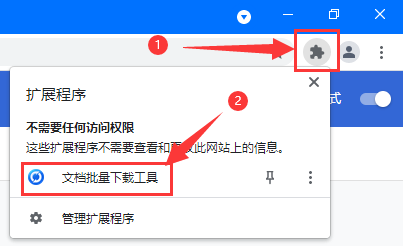
2、按工具提示登录账号
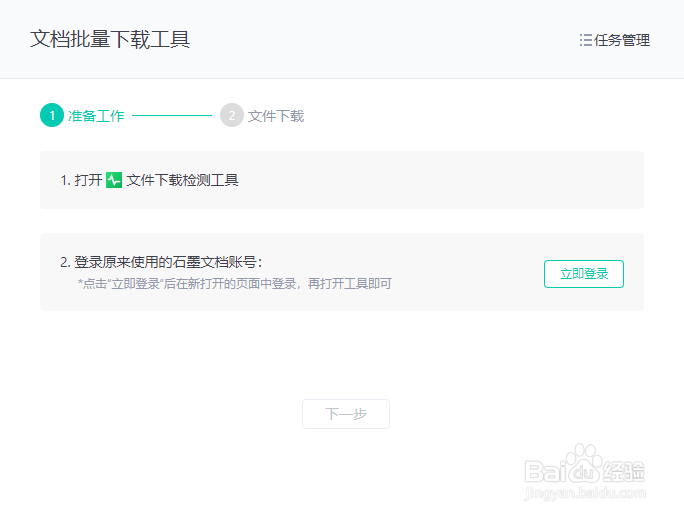
3、如果卡在这一步请确认教程第3步,是否已运行【run.bat】
登陆后点击下一步
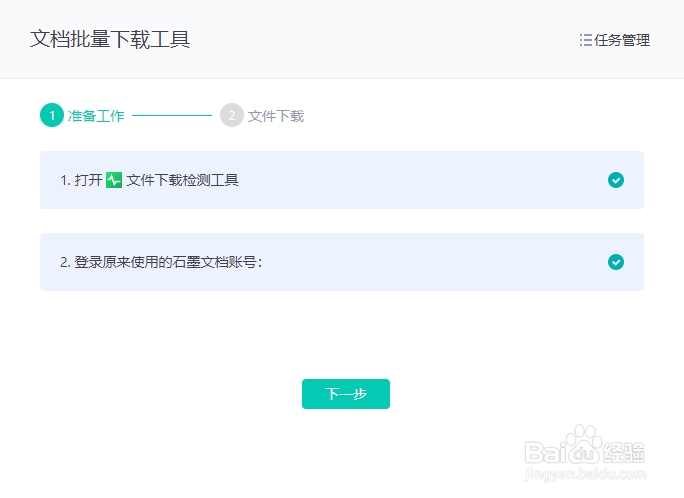
4、选择要导出的路径,点击【开始下载】
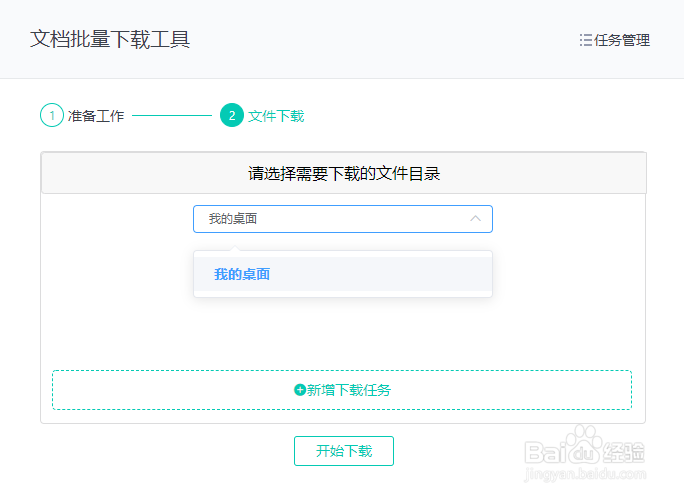
5、点击后即可在【任务管理】中查看下载进度
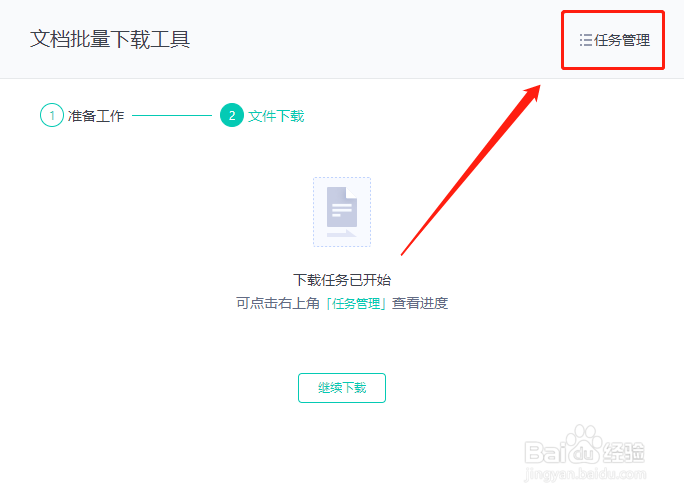
6、下载好的文件会放在刚刚解压工具的文件夹里
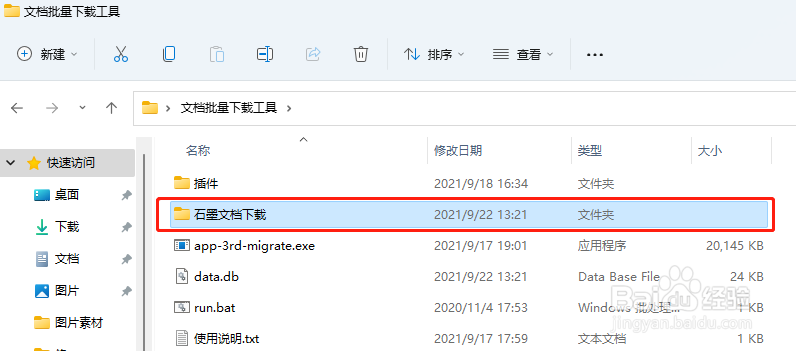
7、至此,文档批量下载已完成
声明:本网站引用、摘录或转载内容仅供网站访问者交流或参考,不代表本站立场,如存在版权或非法内容,请联系站长删除,联系邮箱:site.kefu@qq.com。
阅读量:163
阅读量:49
阅读量:23
阅读量:103
阅读量:74